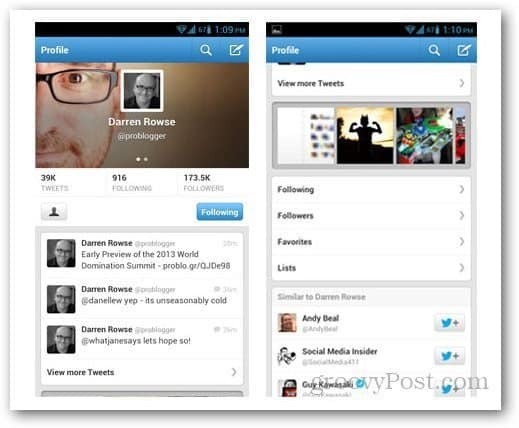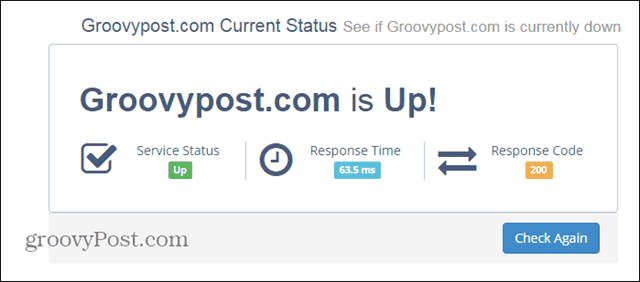Sådan fjernes en Google-konto fra Chrome
Google Krom Chrome Google Helt / / March 26, 2020
Sidst opdateret den
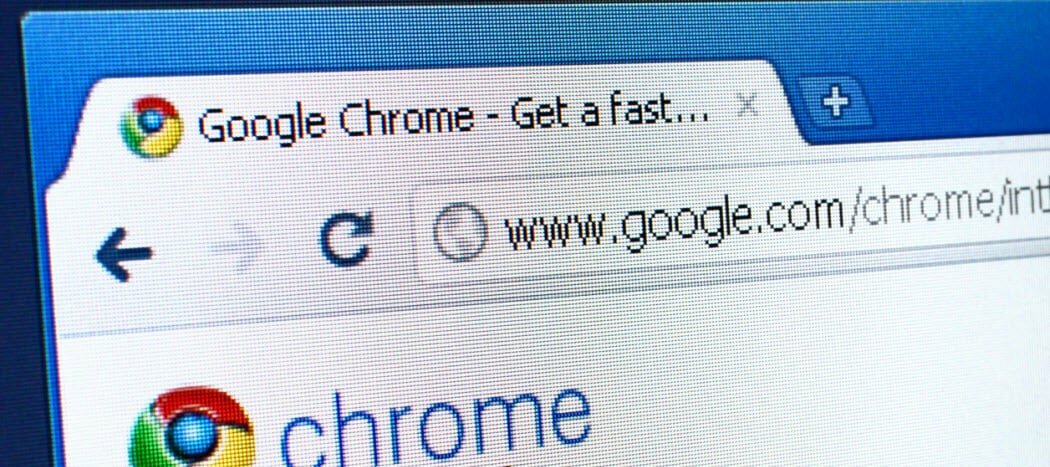
Vil du forhindre Google i at synkronisere din Chrome-profil til en Google-konto, når du logger ind eller fjerner en synkroniseret konto helt? Sådan gør du.
Når du logger på din Google-konto på nettet, logger du dig også ind på din Google Chrome-brugerprofil. Dette er imidlertid ikke ideelt - du ønsker måske regelmæssigt at skifte mellem konti på nettet, men hold din Chrome-profil adskilt.
Heldigvis er det temmelig let at fjerne din konto fra synkronisering med Chrome, når du logger ind. Sådan fjernes en Google-konto fra Chrome samt forhindrer Chrome i automatisk at logge ind i første omgang.
Hvorfor logger min Google-konto på min Chrome-profil?
Hvis du nogensinde har brugt et Apple-produkt, ved du, at de fleste af dets produkter er knyttet til et Apple ID. Google-produkter fungerer på samme måde, hvor en enkelt Google-konto bruges til Chrome-bogmærker, Google-søgehistorik, YouTube-anbefalinger og mere.
Som en del af dette link forsøger Chrome automatisk at linke alle Chrome-profiler, der ikke allerede er tilsluttet en Google-konto, når du logger på Google på nettet. Ved
Du behøver ikke have en Chrome-profil, der er knyttet til nogen konto - det kan du faktisk også flere Chrome-profiler der er unlinked eller linket til forskellige Google-konti, hvis du foretrækker det.
Hvis du foretrækker unlinkede Chrome-profiler, skal du forhindre Chrome i at synkronisere til Google i første omgang.
Deaktiver automatisk Google-kontoanmeldingsindlæg i Chrome
Chrome synkroniserer som standard automatisk en ikke-ønsket Chrome-profil med en logget på Google-konto. For at stoppe dette skal du deaktivere denne proces i Chromes indstillinger.
For at starte skal du åbne Chrome og trykke på ikon for indstillinger menu øverst til højre. Derfra skal du klikke på Indstillinger mulighed.
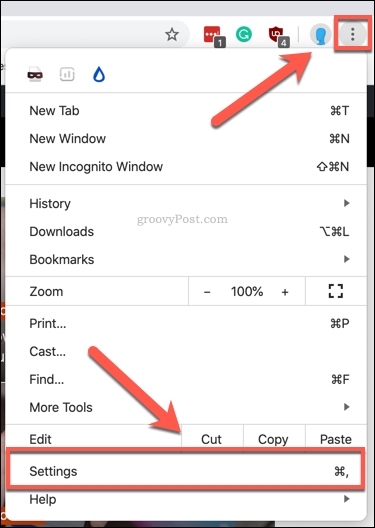
Dette indlæser Chrome-indstillingsmenu i en separat fane.
I Dig og Google tryk på Synkroniser og Google-tjenester mulighed.
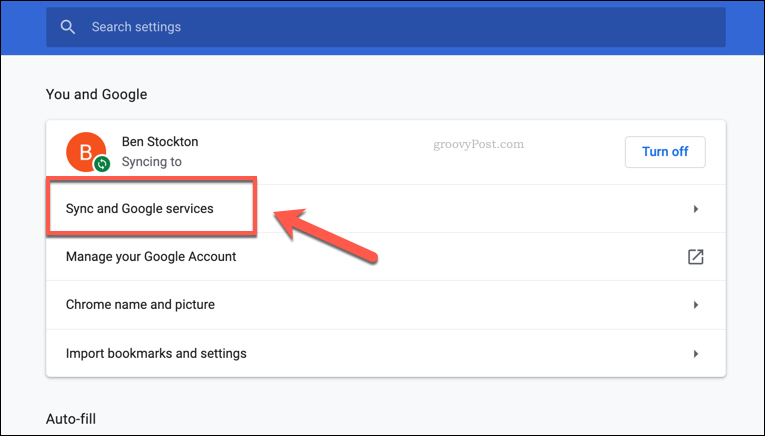
I Andre Google-tjenester tryk på skyderen ved siden af Tillad Chrome-login indstilling.
Når skyderen bliver grå, deaktiveres indstillingen.
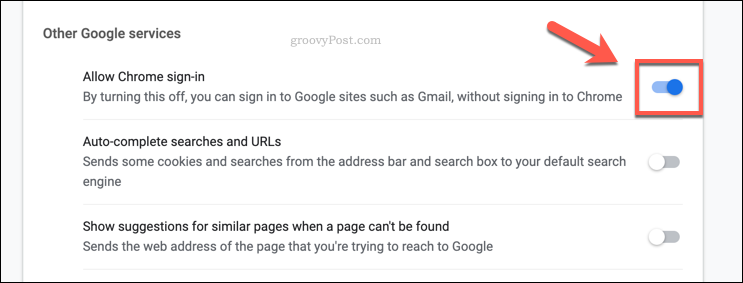
Dette forhindrer Chrome i automatisk at logge ind på Google Chrome, når du får adgang til Google-tjenester som Gmail eller YouTube online.
Sådan fjernes en Google-konto fra Chrome
Hvis du allerede er logget ind på en Google-konto på en Chrome-profil, eller hvis Chrome automatisk har knyttet din Google-konto til en Chrome-profil, skal du fjerne den.
For at gøre dette skal du åbne Chrome og trykke på profilikon øverst til højre. Dette vises enten som et billede eller et ikon, afhængigt af dine profilindstillinger.
I profil, tryk på Knappen Administrer folk.
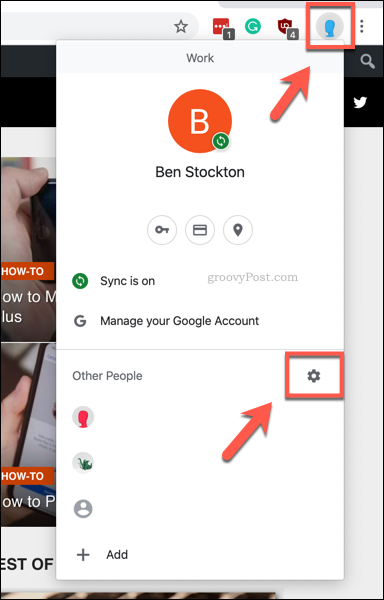
En liste over Google Chrome-profiler vises som kort. For at fjerne en Google-konto fra Chrome skal du trykke på ikon for indstillinger menu øverst til højre på dit profilkort.
I rullemenuen, der vises, skal du trykke på Fjern denne person mulighed.
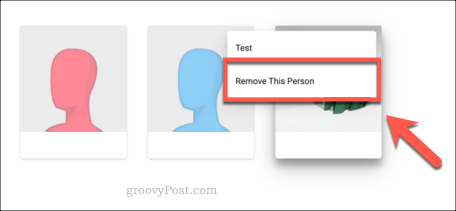
Når der er trykket på, fjernes Chrome-profilen, der er knyttet til din Google-konto.
Brug af flere brugerprofiler i Google Chrome
For at skabe en problemfri brugeroplevelse synkroniserer Chrome automatisk din Google Chrome-profil med din Google-konto. Nu ved du, hvordan du fjerner en Google-konto fra Chrome, det kan passe dig til at holde dine Chrome-profiler ikke linket. Du kan også gøre brug af flere Chrome-profiler til at adskille dit arbejde og dit hjemlige liv.
Det er selvfølgelig, hvis du stadig er glad for at bruge Google-produkter. Hvis du skifter til Apple, eller du bare ønsker at starte på ny, kan du gøre det slet din Google-konto permanent i stedet.